Cietā diska kļūme operētājsistēmā Linux ir daudz retāk sastopamamūsdienās, jo daudzi Linux fani daudz zina par saviem cietajiem diskiem. Tomēr neviena aparatūra nav neuzvarama, un notiek negadījumi. Šī iemesla dēļ ir ieteicams pārbaudīt cietā diska veselību un veikt profilaktiskus pasākumus, ja kaut kas nav kārtībā.
Cietā diska stāvokļa pārbaude ir diezgan vienkārša, izmantojot pareizos rīkus. Šajā rakstā mēs apskatīsim divus īsus veidus, kā izpētīt cietos diskus uz Linux un pārbaudīt to veselības stāvokli.
1. Smartctl
Mūsdienu cietajiem diskiem ir “S.M.A.R.T ..”. Tā ir funkcija, kas ļauj operētājsistēmām (piemēram, Linux, Mac un Windows) pārbaudīt cieto disku integritāti un veselību.
Piezīme: ātrākais veids, kā pārbaudīt, vai jūsu diskam ir “S.M.A.R.T.” funkcijas, ir izņemt to no datora un izlasīt informāciju uz etiķetes. Alternatīvi, atzīmējiet izvēles rūtiņu, kurā tas ienācis.
Instalējiet Smartmontools
Linux operētājsistēmā ir daudz veidu, kā pārbaudīt S.M.A.R.T. cietā diska statuss. Tomēr, iespējams, ātrākais veids ir smartctl. Pirms mēs varam pārdomāt, kā lietot šo rīku, mums jāsniedz instrukcijas par to, kā pārbaudīt cieto disku stāvokli smartlctl.
Lai instalētu Smartmontools, atveriet termināli un izpildiet instrukcijas, kas atbilst jūsu Linux izplatīšanai.
Ubuntu
sudo apt install smartmontools
Debijas
sudo apt-get install smartmontools
Arch Linux
sudo pacman -S smartmontools
Fedora
sudo dnf install smartmontools
OpenSUSE
sudo zypper install smartmontools
Vispārējs Linux
Tā kā Smartmontools programmu pakete ir viena nogalvenie cietā diska stāvokļa pārbaudīšanas veidi operētājsistēmā Linux, pastāv liela iespēja, ka pat visnezināmākie izplatītāji to varēs instalēt. Lai to iegūtu, atveriet termināļa logu, meklējiet “smartmontools” un instalējiet to, kā parasti instalējat programmas. Arī oficiālajā vietnē ir iespējams paķert Smartmontools (izmantojot avota kodu).
Cietā diska veselība - Smartctl
Smartctl ir diezgan ērti lietojams. Lai pārbaudītu cietā diska veselību, rīkojieties šādi.
1. darbība: Atveriet termināli un iegūstiet saknes apvalku ar su vai sudo -s.
su -
2. darbība: Uzskaitiet cietos diskus, kas pievienoti jūsu Linux datoram ar lsblk komanda. Ņemiet vērā, ka / dev / sdX ir ierīces etiķete, un / dev / sdX # nozīmē nodalījuma numuru.
lsblk
3. darbība: Izskatiet sava diska sarakstu un atrodiet disku, kuru vēlaties pārbaudīt. Kad esat to atradis, izceliet to ar peli un ņemiet to vērā.
4. darbība: Terminālī izmantojiet smartctl komanda izdrukāt S.M.A.R.T. ierīces statuss. Noteikti nomainiet “X” ar diska etiķetes nosaukumu.

smartctl -a /dev/sdX
Apskatiet izeju un nosakiet sava diska veselību. Noteikti atkārtojiet šo procesu, ja jums ir vairāki cietie diski.
Jāsaglabā Smartctl diska ziņojums vēlākai lietošanai? Pievienojiet to failam ar komandu zemāk!
smartctl -a /dev/sdX >> /home/username/Documents/drive-report.txt
Rūķu diski
Ja jūs neesat milzīgs termināla ventilators, betjoprojām jāpārbauda cietā diska veselība operētājsistēmā Linux, apsveriet iespēju izmantot Gnome diskus. Tajā ietilpst vairākas S.M.A.R.T. funkcijas, ieskaitot pamata veselības pārbaudi, un gan vērpšanas diskdziņu, gan SSD testēšanas funkcijas.
Lai piesaistītu Gnome diskus, atveriet lietojumprogrammas izvēlni, meklējiet “Diski” un palaidiet to. Vai arī, ja jums tas nav instalēts, izpildiet tālāk sniegtos norādījumus savai operētājsistēmai.
Ubuntu
sudo apt install gnome-disk-utility
Debijas
sudo apt-get install gnome-disk-utility
Arch Linux
sudo pacman -S gnome-disk-utility
Fedora
sudo dnf install gnome-disk-utility
OpenSUSE
sudo zypper install gnome-disk-utility
Vispārējs Linux
Gnome Disks ir galvenā Gnome darbvirsmas sastāvdaļa. To var atrast visās operētājsistēmās, kas izplata Gnome, Gnome Shell un tā programmatūru. Ja jums tas jāinstalē operētājsistēmā un nevarat to atrast, avota kods ir pieejams tiešsaistē.
Cietā diska veselība - Gnome Disks
Palaidiet Gnome Disk lietojumprogrammu savā Linux datorā. Kad tas tiks atvērts, tas automātiski atlasīs pirmo ar datoru savienoto cieto disku (parasti to, kas mātesplates SATA portā izmanto Slot0 / Slot1).
Vienā mirklī ir iespējams apskatīt S.M.A.R.T. informāciju par cieto disku, apskatot Gnome Disks sadaļu “novērtēšana”.
Lai pilnībā nolasītu jūsu cietā diska S.M.A.R.T. dati un vispārējā veselība, prese Ctrl + S uz tastatūras.
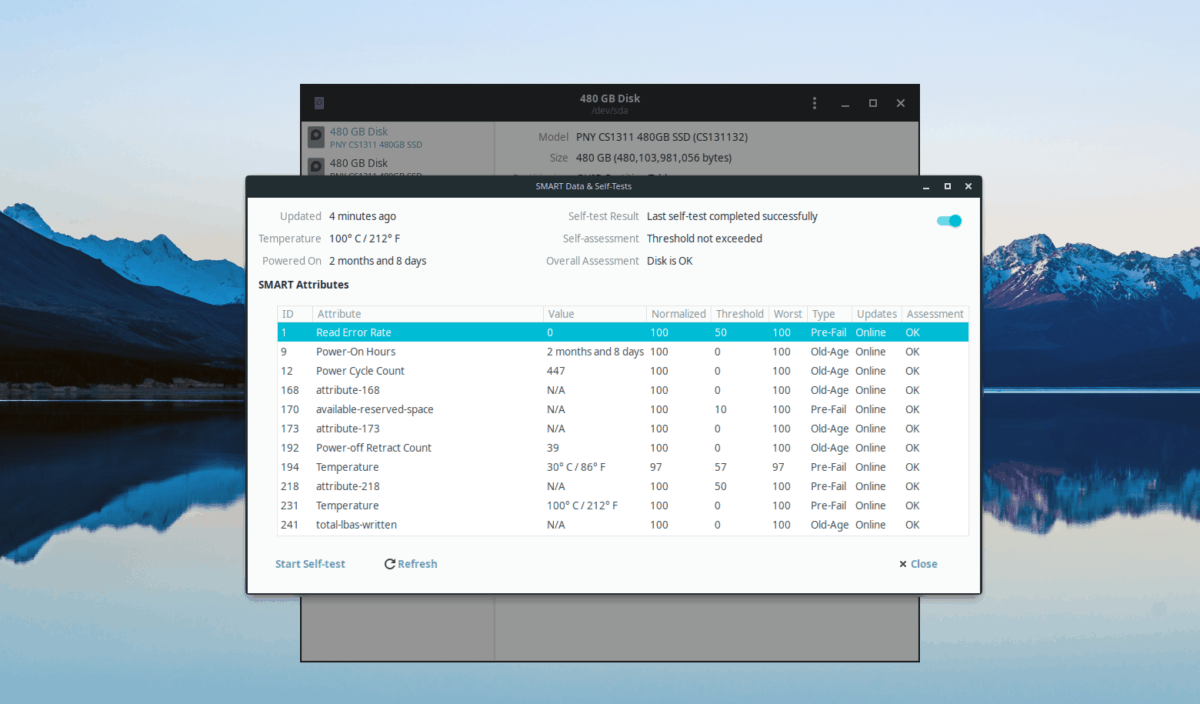
Nospiežot Ctrl + S kombinācija parādīs S.M.A.R.T. informācijas panelis, kas izdrukā (viegli lasāmā veidā) visas kļūdas un rada atlasīto cieto disku.
Palaist testus
Jāpārbauda sava piedziņa? Atveriet S.M.A.R.T. Gnome Disks informācijas panelī, pēc tam noklikšķiniet uz opcijas “Pašpārbaude”, lai veiktu pamata cietā diska veselības testus.













Komentāri